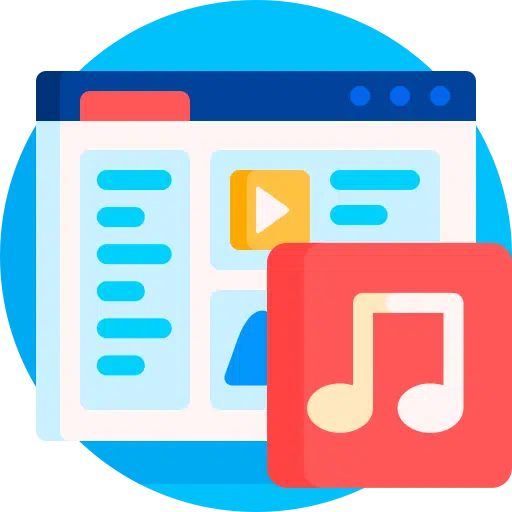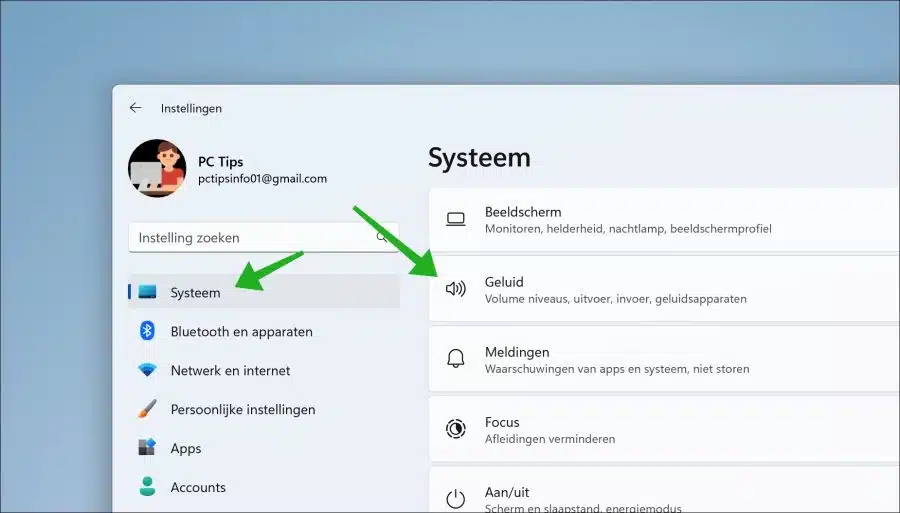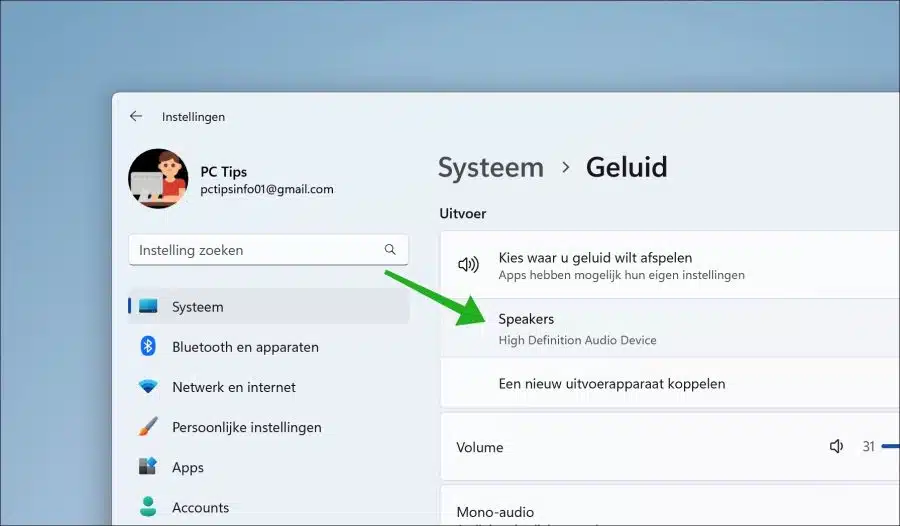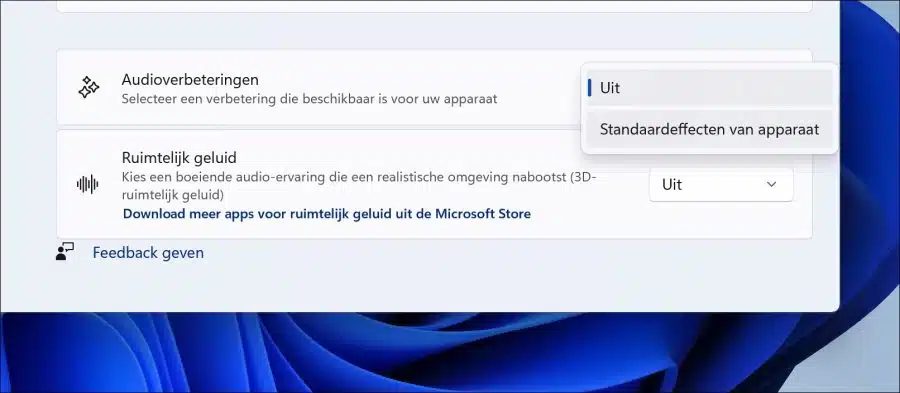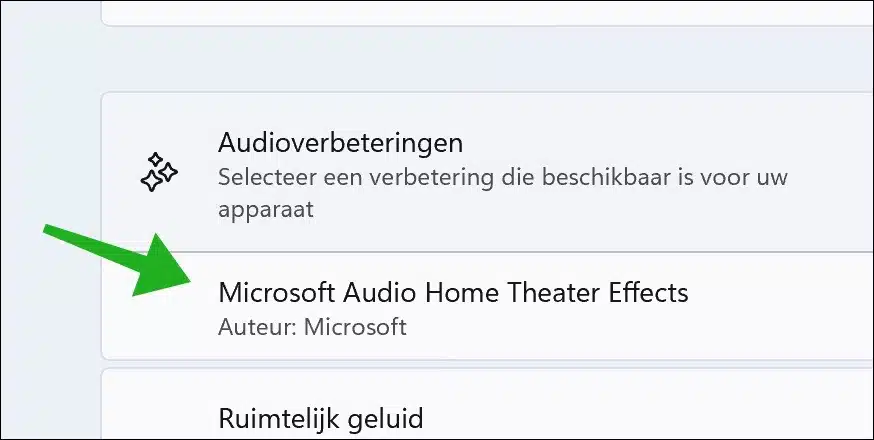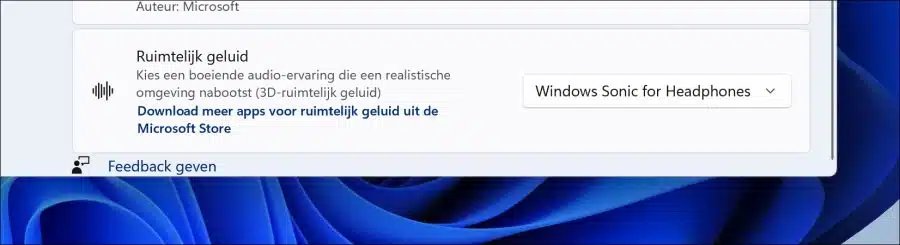In Windows 11 sind Audioverbesserungen für das Audioausgabegerät verfügbar. Dabei handelt es sich um Verbesserungen wie die Normalisierung des Klangs. Die verfügbaren Audioverbesserungen variieren je nach Ausgabegerät.
Beispielsweise stehen für Lautsprecher andere Klangverbesserungen zur Verfügung als für Kopfhörer als Ausgabegerät. Sie können Stereolautsprecher in ein Surround-Erlebnis verwandeln, den Klang in einem Raum korrigieren und den Bass der Lautsprecher verstärken.
Wenn Sie Probleme mit den Audioverbesserungen haben oder nicht möchten, dass Windows 11 Änderungen am Sound vornimmt, können Sie die Audioverbesserungen deaktivieren. Wenn Sie ein bestimmtes Geräusch stört und Sie den Klang verbessern möchten, können Sie diese Funktion aktivieren, um zu hören, ob Ihnen die Audioverbesserung gefällt.
Aktivieren oder deaktivieren Sie Audioverbesserungen in Windows 11
Öffnen Sie die Einstellungen. Klicken Sie in den Einstellungen auf „System“ und dann auf „Ton“.
Klicken Sie in den „Ausgabe“-Einstellungen auf das Ausgabegerät, dessen Audioverbesserungen Sie ändern möchten.
Unten sehen Sie zwei Optionen zum Aktivieren oder Deaktivieren von Audioverbesserungen. Durch Ändern der Option „Audioverbesserungen“ auf „Aus“ wird diese Funktion deaktiviert. Wenn Sie die Audioverbesserungen auf „Standardgeräteeffekt“ ändern, wird diese Option aktiviert.
Sie sehen dann sofort, welche Audioverbesserungen auf dem Gerät vorgenommen wurden.
Sie können auch „räumliches Audio“ aktivieren oder deaktivieren. Dies ist ein Effekt, der einen räumlichen 3D-Klang erzeugt. Hierfür sind spezielle Apps erforderlich.
Ich hoffe, Sie damit informiert zu haben. Vielen Dank fürs Lesen!
Lesen Sie auch: Audiogerät in Windows 11 umbenennen.